오큘러스 리프트를 설정하는 방법
게시 됨: 2022-01-29가장 몰입감 있는 가상 현실 헤드셋을 구입했지만 어디서부터 시작해야 할지 모르겠습니다. 이 가이드에서는 VR을 시작할 수 있도록 Oculus Rift 헤드셋 및 Touch 모션 컨트롤러를 구성하는 방법을 안내합니다.
하드웨어가 있는지 확인
먼저 Oculus Rift를 구입해야 합니다. 가격은 $399이며 헤드셋과 컨트롤러에 필요한 모든 것이 포함되어 있습니다. Rift 헤드셋 자체, 2개의 센서, 2개의 Touch 모션 컨트롤러, Oculus Remote가 포함됩니다.
하지만 하드웨어의 절반에 불과합니다. 또한 가상 현실을 처리할 수 있는 PC가 필요합니다. Oculus는 최소 Intel Core i5-4950/AMD Ryzen 5 1500X CPU, Nvidia GTX 970/1060 또는 AMD Radeon R9 290/RX 480, 8GB RAM, 3개의 USB 3.0 포트 및 HDMI 1.3 포트가 있는 시스템을 권장합니다. 그것이 없다면 쇼핑을 할 시간입니다. Oculus Ready라는 레이블이 붙은 게임용 PC를 찾거나 VR을 위한 최고의 데스크톱 및 노트북 목록을 읽을 수도 있습니다.
Oculus Rift 소프트웨어 다운로드 및 설치
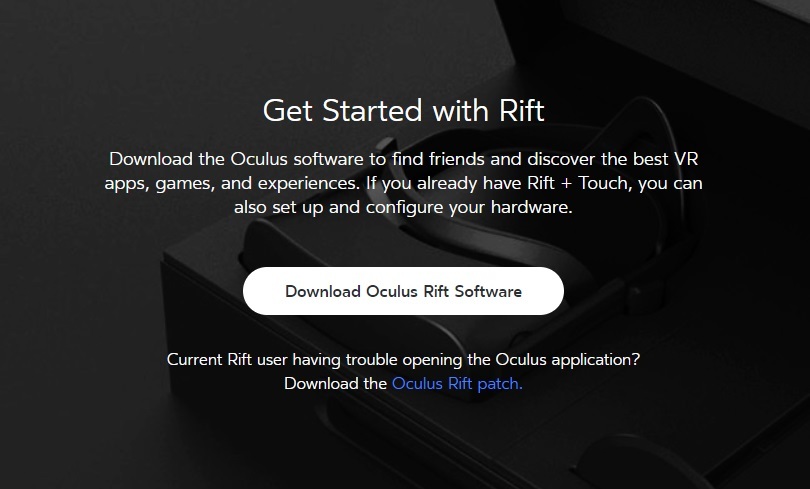
http://www.oculus.com/rift/setup으로 이동하여 Oculus Rift 소프트웨어 다운로드를 클릭합니다. 링크가 작동하지 않으면 Oculus 사이트로 이동하여 Rift를 클릭한 다음 설정을 클릭하여 페이지를 찾습니다. 시간이 걸릴 소프트웨어를 설치하십시오. 설치 프로그램은 시스템이 Rift를 사용할 수 있도록 몇 기가바이트의 추가 데이터를 다운로드해야 합니다.
오큘러스 계정 만들기
Oculus 소프트웨어를 설치하고 실행하면 Oculus 계정을 만들거나 로그인하라는 메시지가 표시됩니다. 걱정하지 마세요. 구독료나 Rift에 대해 이미 지불한 가격 외에 어떤 것도 없는 무료 계정입니다. 그러나 Oculus Rift 소프트웨어를 구매하고 다운로드할 수 있는 Oculus Store에 대한 액세스를 제공합니다. Steam 계정처럼 생각하십시오(이는 VR 게임을 얻는 또 다른 단계이자 또 다른 방법이 될 것입니다).
안전 비디오 보기
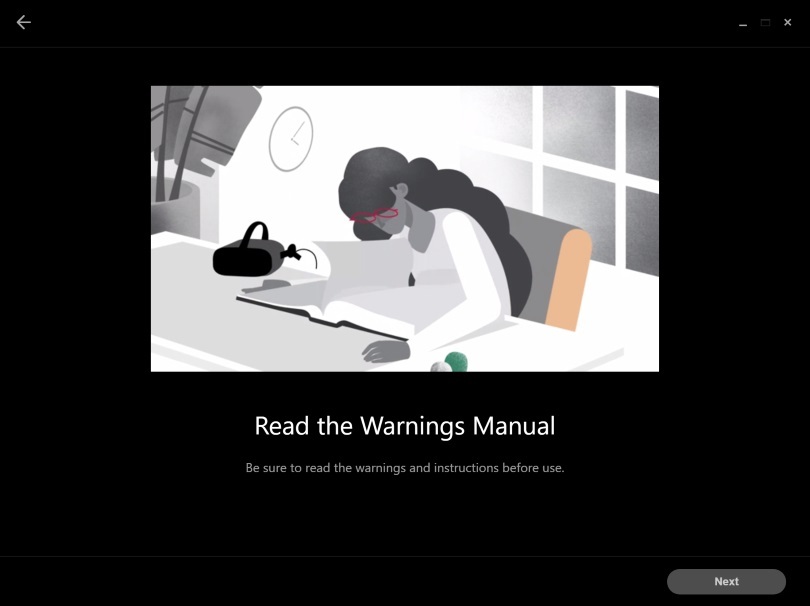
소프트웨어는 적절한 사용 연령 및 주변 인식과 같은 Oculus Rift와 관련된 기본적인 안전 문제를 설명하는 짧은 비디오를 재생합니다. 당신은 이것을 건너뛸 수 없습니다.
헤드셋 구성 시작
Oculus 소프트웨어가 Rift와 다양한 센서를 연결하는 과정을 즉시 안내하지 않는 경우 팝업되는 기본 화면에서 이 프로세스를 수동으로 시작할 수 있습니다. 장치를 클릭한 다음 리프트 구성을 클릭한 다음 전체 설정을 클릭하여 헤드셋이 실제로 PC와 작동하도록 하는 다단계 프로세스를 시작합니다.
헤드셋과 센서를 물리적으로 연결

이것은 프로세스에서 기술적으로 가장 힘든 부분입니다. 4개의 케이블을 컴퓨터에 연결해야 합니다. 두 개의 웹캠 같은 센서를 USB 3.0 포트에 연결한 다음 헤드셋 케이블을 다른 USB 포트와 컴퓨터의 HDMI 출력에 연결합니다. 모든 것이 연결되면 소프트웨어는 각 장치에 녹색 확인 표시와 확인을 표시합니다.
컨트롤러를 무선으로 연결
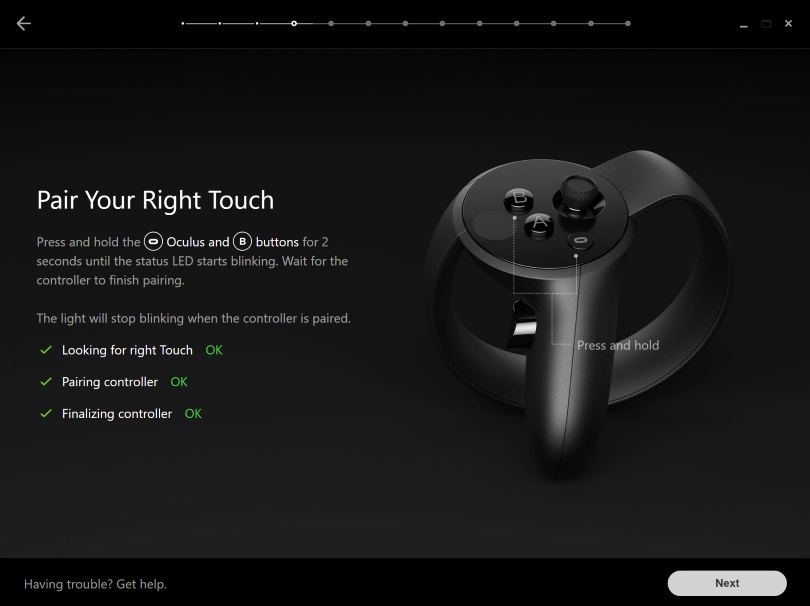
다음 화면에서는 입력 장치를 설정하라는 메시지가 표시됩니다. Oculus Rift는 Oculus Touch 모션 컨트롤러 및 Oculus Remote와 함께 제공되며 헤드셋과 함께 Xbox One 게임패드를 사용할 수도 있습니다. 최소한 처음 두 항목을 확인하고 Xbox 컨트롤러(있는 경우)를 확인하고 다음을 클릭합니다.
각 컨트롤러를 켜고 개별적으로 페어링하도록 설정해야 하며 수행 방법을 나타내는 별도의 화면이 있어야 합니다. 리모컨의 경우 가운데 버튼을 누르고 있으면 됩니다. 왼쪽 Oculus Touch 컨트롤러의 경우 메뉴와 Y 버튼을 2초 동안 누릅니다. 오른쪽 Oculus Touch 컨트롤러의 경우 Oculus 및 B 버튼을 2초 동안 누릅니다. 이러한 모든 경우에 소프트웨어는 컨트롤러를 자동으로 감지하고 무선으로 PC와 페어링해야 합니다.

펌웨어 업데이트
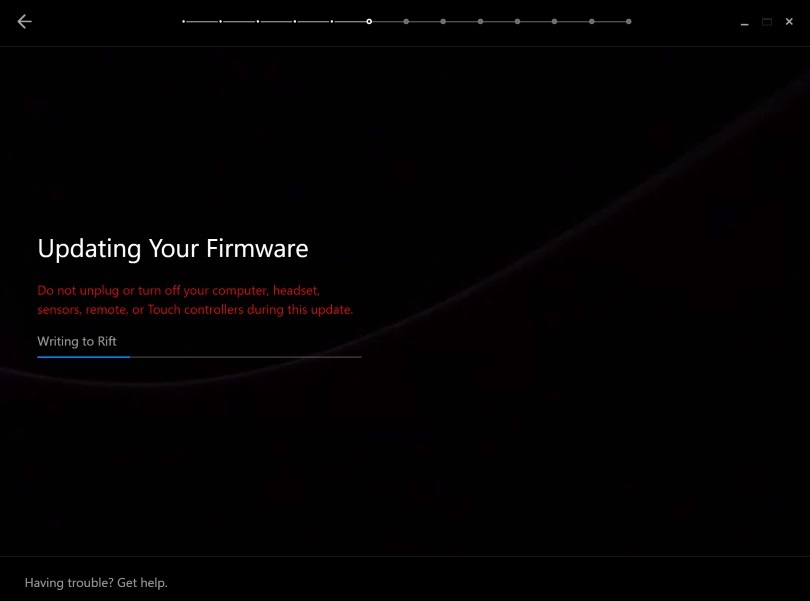
모든 것이 페어링되고 연결되면 소프트웨어가 헤드셋, 센서, Oculus Touch 컨트롤러 및 리모컨의 펌웨어 업데이트를 시작합니다. 몇 분 정도 걸릴 수 있습니다. 완료될 때까지 아무 것도 뽑지 않도록 하십시오.
센서 위치 지정
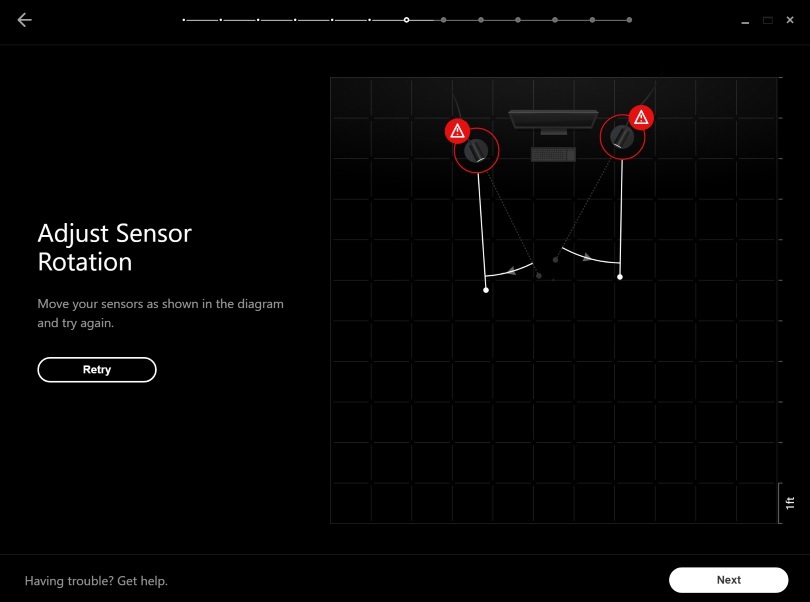
두 개의 센서는 Oculus Rift 및 Oculus Touch 컨트롤러를 따라 책상 앞의 3D 공간(또는 설정한 다른 곳)에서 컨트롤러의 위치를 추적합니다. 이렇게 하려면 VR을 사용하려는 전체 영역을 덮을 수 있도록 적절하게 배치해야 합니다. 최소 10 x 10피트 크기의 열린 사각형이 권장됩니다. 해당 영역이 지워지면 센서를 배치하고 모든 것이 제대로 작동하는지 확인할 수 있습니다.
두 센서는 서로 3~6피트 떨어져 있어야 하므로 모니터 양쪽에서 최소한 1피트 떨어져 있어야 합니다. 광택 있는 검은색 면이 각 센서의 렌즈이므로 사용자를 향하도록 하십시오.
좋은 지점을 찾았다고 생각되면 센서 추적 시작 화면을 클릭합니다. Rift를 사용할 위치에서 Touch 컨트롤러를 잡고 방아쇠를 당기도록 지시됩니다. 운이 좋다면 녹색 체크 표시와 두 개의 파란색 필드가 화면에 나타나 센서가 올바르게 배치되었음을 의미합니다. 게임 영역을 더 잘 덮기 위해 센서를 회전하도록 지시하는 화살표와 오류를 볼 가능성이 더 큽니다. 센서는 생각하는 것보다 더 넓은 시야를 가지고 있으므로 두 센서를 모두 사용자에게 직접 가리키는 대신 똑바로 앞으로 향하게 하고 거기에서 조정하는 것이 가장 좋습니다.
플레이 영역 그리기
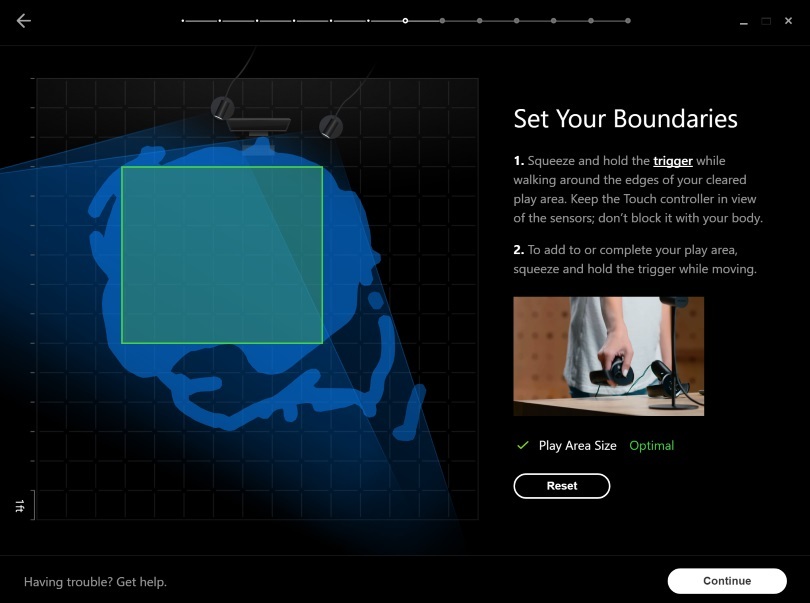
플레이 영역이 깨끗하고 센서가 올바르게 배치되면 Rift를 사용하려는 위치의 경계를 설정할 수 있습니다. 이를 가디언 시스템이라고 하며 VR을 사용하기 위해 클리어한 공간의 가장자리에 가까이 다가가면 그리드가 나타납니다. 컴퓨터 앞의 센서 범위 내에서 Touch 컨트롤러 중 하나를 잡고 방아쇠를 당깁니다. 방아쇠를 누른 상태에서 플레이 영역의 가장자리 주위에 경계선을 그려 컨트롤러를 차단하지 않도록 자신과 센서 사이에 컨트롤러를 유지해야 합니다. 충분히 큰 영역을 그리면 녹색 상자가 나타나 VR을 사용할 수 있는 적절한 공간이 있음을 나타냅니다.
공간이 충분하지 않으면 가디언 시스템을 비활성화하고 제한된 물리적 움직임으로 정지 상태에 초점을 맞춘 VR 소프트웨어를 사용할 수 있습니다.
헤드셋 조정
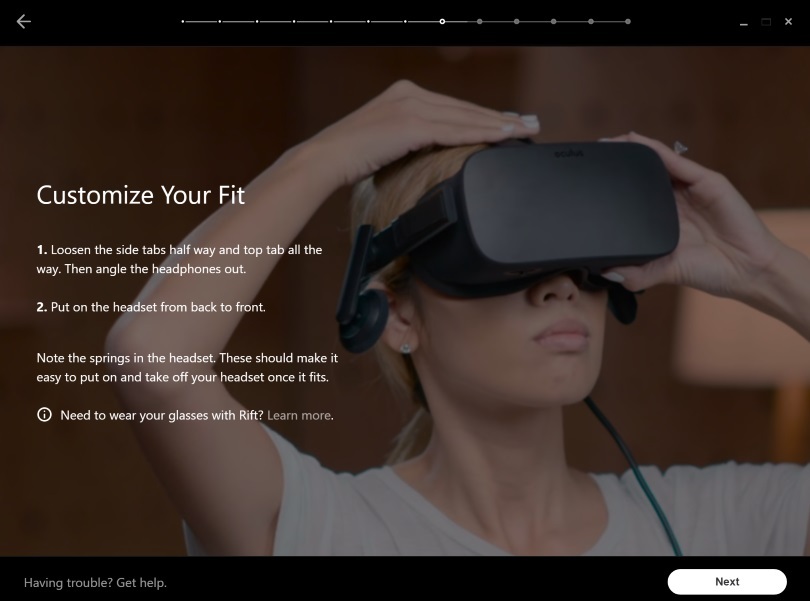
Oculus Rift가 작동하려면 머리에 편안하게 맞아야 하며 몇 가지 조정이 필요합니다. 헤드셋의 스트랩이 연결되는 위치와 후크 및 루프 패스너로 어떻게 조이거나 풀 수 있는지 알아보십시오. 헤드셋을 머리 위에 놓고 꼭 맞는 느낌이 들지만 너무 조이지 않을 때까지 스트랩을 당깁니다. 머리를 움직일 때 움직이지 않고 얼굴에 고정되어야 합니다.
그런 다음 렌즈 위치를 조정하여 Rift를 통해 최상의 시야를 확보할 수 있습니다. Rift의 왼쪽 하단 모서리에 있는 슬라이딩 레버는 눈앞의 렌즈를 움직이므로 사진이 선명하지 않은 경우 조정할 수 있습니다.
VR 사용 시작!
모든 것이 연결되고 배치되고 업데이트되었으므로 이제 Rift를 사용할 준비가 되었습니다. Oculus 소프트웨어는 Rift를 장착하고 Oculus Touch 컨트롤러를 들고 사용을 시작하도록 지시합니다. 헤드셋을 착용하면 소프트웨어가 VR에서 헤드셋을 탐색하는 방법에 대한 자습서를 안내합니다. 이 시점에서 헤드셋이 완전히 구성되었으며 사용해 볼 수 있습니다. 일단 익숙해지면 최고의 VR 게임을 확인하는 것이 좋습니다.
